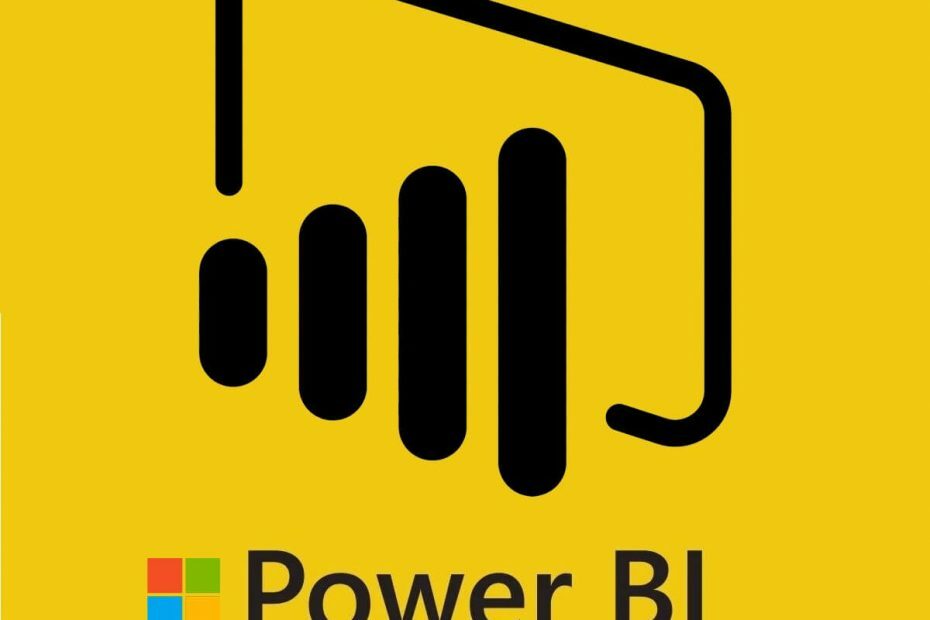
Perangkat lunak ini akan menjaga driver Anda tetap aktif dan berjalan, sehingga menjaga Anda tetap aman dari kesalahan umum komputer dan kegagalan perangkat keras. Periksa semua driver Anda sekarang dalam 3 langkah mudah:
- Unduh DriverFix (file unduhan terverifikasi).
- Klik Mulai Pindai untuk menemukan semua driver yang bermasalah.
- Klik Perbarui Driver untuk mendapatkan versi baru dan menghindari kegagalan fungsi sistem.
- DriverFix telah diunduh oleh 0 pembaca bulan ini.
Saat menggunakan aplikasi desktop Power Bi, Anda mungkin menghadapi beberapa masalah dengan data dan file Anda. Salah satu kesalahan tersebut terkait dengan kolom Power Bi. Beberapa kesalahan kolom Power Bi yang paling umum termasuk "power bi can't find column, power bi error sort by another column and power bi error column not found" seperti yang dilaporkan oleh beberapa pengguna di Forum komunitas Power Bi.
Saya memiliki kategori yang ingin saya urutkan. Datanya terlihat seperti ini: Untuk mengisi kolom sort order, saya menulis rumus berikut:
Kemudian saya mencoba menggunakan tool “Sort by Column” untuk mengurutkan kolom Category berdasarkan kolom Sort Order, namun muncul pesan error berikut:
Pada artikel ini, kami telah menyusun daftar kemungkinan solusi untuk memperbaiki kesalahan kolom Power Bi di Windows 10.
Cara Memperbaiki kesalahan kolom Power Bi
1. Power Bi tidak dapat menemukan kolom
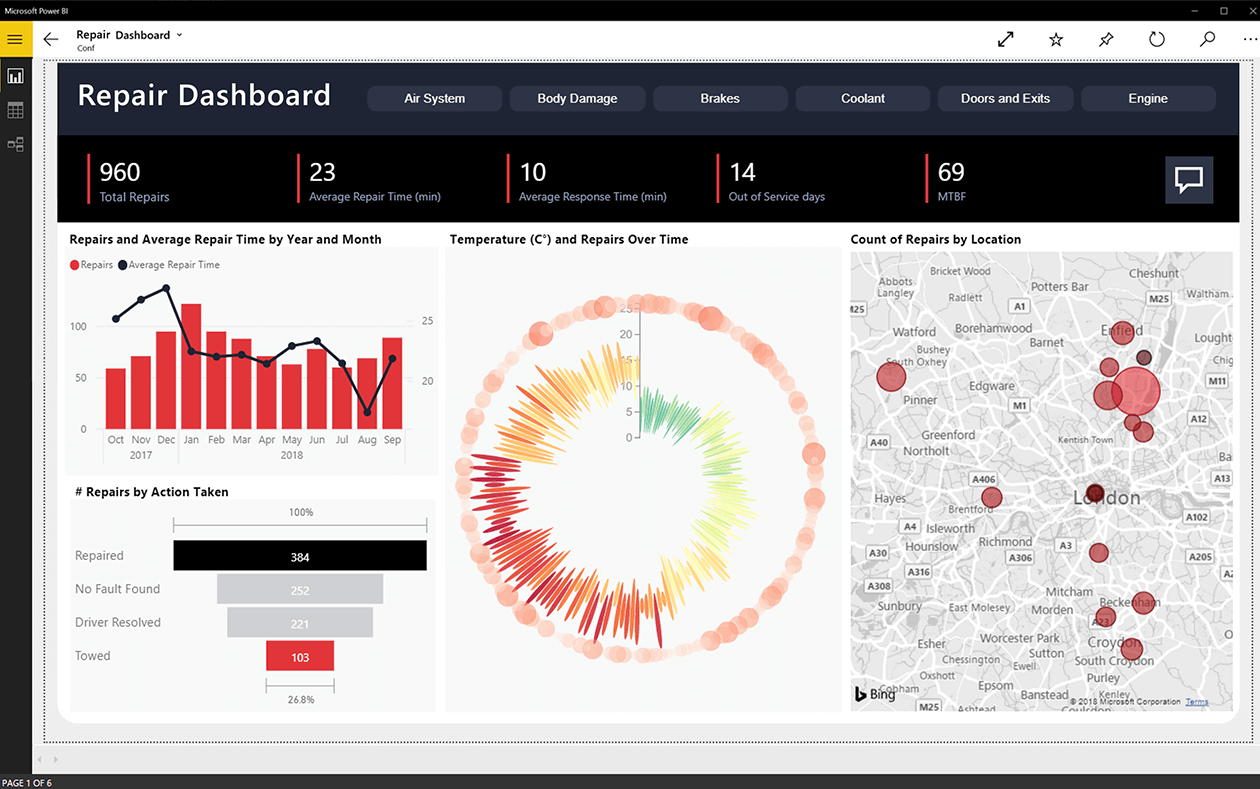
Cek Formulanya
- Jika Anda menggunakan rumus DAX untuk kolom, Anda mungkin ingin meninjau kembali rumus tersebut. Coba yang berikut ini.
- Pertama, buat kolom terhitung menggunakan ukuran yang sesuai. Jika berfungsi dengan baik dengan hasil yang diharapkan, coba buat ukuran menggunakan rumus yang sama.
- Jika kesalahan muncul, tambahkan fungsi Nilai () dan periksa lagi.
- Ini akan membantu Anda menyelesaikan Power Bi tidak dapat menemukan kesalahan kolom.
Tambahkan Fungsi agregat
- Jika kolom tidak muncul saat Anda mengklik Tindakan Baru, ini karena fungsi agregat yang hilang.
- Untuk memasukkan kolom ke dalam ukuran, Anda perlu menerapkan fungsi agregat ke kolom atau memanggil ukuran terhitung lainnya.
- Terapkan perubahan yang disarankan dan periksa apakah kesalahan telah teratasi.
Bisakah saya menggunakan Power Bi secara gratis? Kami menjawab!
2. Power bi error mengurutkan berdasarkan kolom lain another
Urutkan berdasarkan Kolom Indeks
- Anda dapat mencoba memperbaiki urutkan berdasarkan kesalahan kolom lain dengan tweak sederhana seperti ini.
- Tambahkan indeks di Editor Kueri. Jadi klik Edit Kueri > Tambahkan Kolom dan pilih Kolom Indeks.
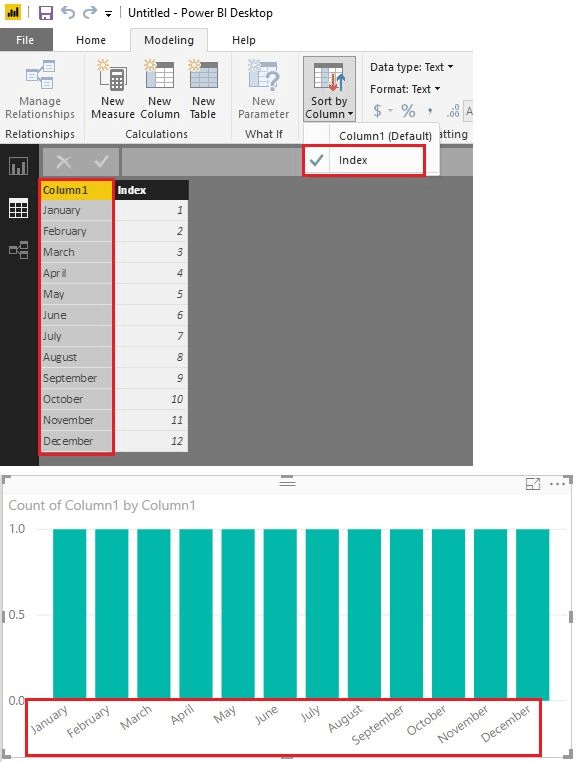
- Klik Urutkan berdasarkan Kolom dan pilih Indeks.
- Periksa apakah pengurutan menurut kolom lain kesalahan terjadi lagi.
3. Kolom kesalahan Power Bi tidak ditemukan
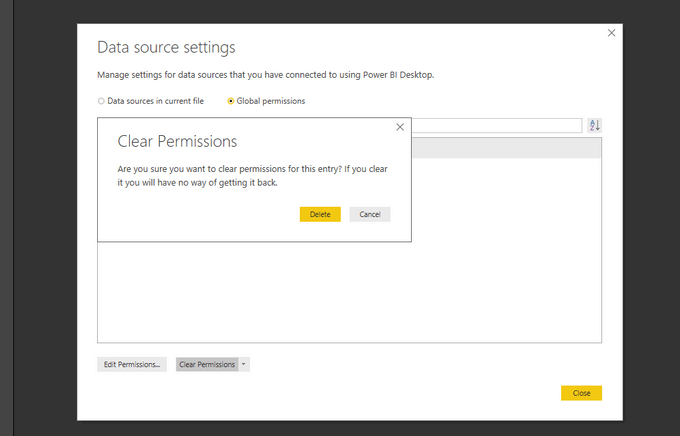
Hapus Cache Sumber Data
- Kolom kesalahan power bi tidak ditemukan kesalahan dapat terjadi jika cache sumber data rusak. Anda dapat dengan mudah memperbaikinya dengan menghapus cache sumber data di Power Bi.
- Di klien Power Bi, buka Pengaturan Sumber Data.
- Sekarang hapus semua izin.
- Tangkap kembali izinnya.
- Coba muat ulang sumbernya dan coba buat perubahan yang diperlukan.
Periksa Kolom atau Spasi Ekstra
- Kesalahan ini juga dapat terjadi jika file Excel memiliki kolom1 (kolom ekstra) atau untuk ruang ekstra setelah kolom1.
- Ada kemungkinan bahwa saat Anda menggunakan file Excel sebagai sumber, Anda mungkin mendapatkan kolom null tambahan.
- Untuk mencegahnya, Anda dapat menggunakan opsi Hapus Kolom Lain untuk menyimpan kolom yang Anda inginkan alih-alih mengotak-atik kolom yang tidak diinginkan.
CERITA TERKAIT YANG MUNGKIN ANDA SUKA:
- Perbaiki Power BI telah terjadi kesalahan dengan langkah-langkah ini(Buka di tab browser baru)
- MEMPERBAIKI: Kesalahan Power BI Versi dasar tidak boleh negatif(Buka di tab browser baru)
- [Fix] Kesalahan Power Bi penyedia tidak terdaftar

